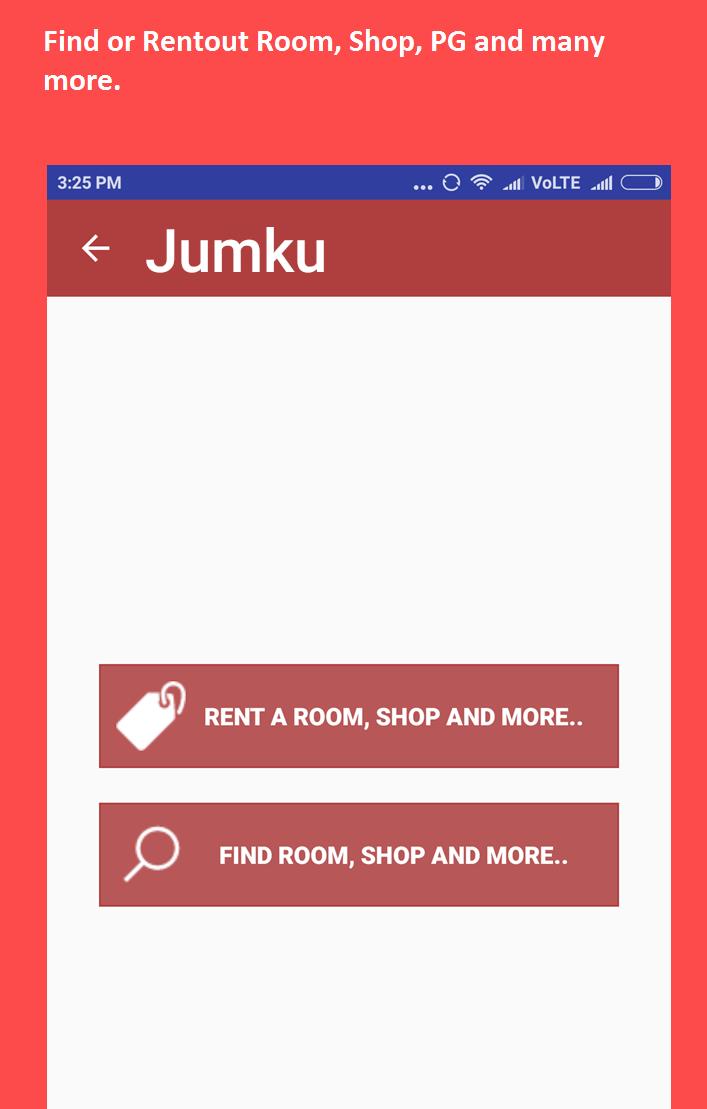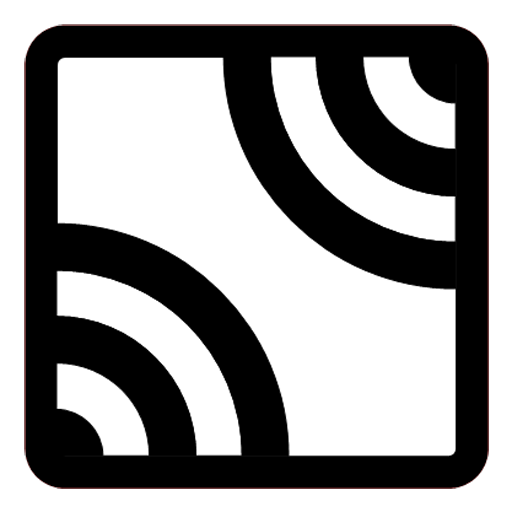
G-NetWiFi é um aplicativo WiFi Monitor/DriveTest para medir redes WiFi.
G-NetWiFi é um monitor de rede Wi-Fi e uma ferramenta de teste de unidade para dispositivos Android SO. Ele permite o monitoramento e o registro dos parâmetros de rede Wi -Fi sem usar equipamentos especiais. É uma ferramenta e é um brinquedo. Pode ser usado pelos profissionais para obter melhores informações sobre a rede ou por entusiastas do rádio para aprender mais sobre redes Wi -Fi.
G-NetWiFi pode ser usado em ambiente externo e interno com carregamento de plantas de piso.
As principais características do G-NetWiFi são:
- Medição de parâmetros de rede WiFi
- Registro de valores medidos nos arquivos de texto e KML
- Exibindo valores medidos na visualização do mapa
- Conectar automaticamente ao melhor wifi configurado - em configurações - outros
O aplicativo usa permissões de tempo de execução. Grant As Permissões necessárias no menu - Permissões de aplicativos para usar todos os recursos do aplicativo.
Obtenha a versão G-NetWiFi Pro:
Google Play: http://play.google.com/store/apps/details?id=com.gyokovsolutions.gnetwifipro
G -Netwifi Pro - Recursos adicionais:
- Loging WiFi Scan
- Teste de dados (ping, upload, download)
- Sequência de dados
- Carregando do CellFile e exibindo pontos de acesso WiFi e servir a linha celular no mapa
- Scan apenas configurou WiFi
- Alterar a cor do wifi AP
- Exportação KML estendida
- Carga de rotas predefinidas
- Adicionar novo WiFi AP ao CellFile
- Configurações de aplicativos de importação/exportação
- Registro de texto estendido
- Alterar pasta de aplicativos
- fator de redução de log
2 guias
2.1. Guia wifi
A guia Wi -Fi mostra informações de rede e geográficas.
2.2 guia Digitalizar
A guia de digitalização mostra informações sobre as medições do vizinho WiFi AP.
Você pode alterar o gráfico para mostrar todo o WiFi ou apenas configurado WiFi através do botão no gráfico.
2.3 Guia do mapa
Guia do mapa mostra a visão geográfica das medições e pontos de acesso wifi
2.4 Guia Informações
A guia Info fornece informações diversas.
2.5 guia Drive
A guia de unidade representa as informações principais de servir AP
CellFile
Crie o CellFile e coloque -o na pasta g_netwifi_logs/Cellfile.
Aqui está uma amostra de CellFile: http://www.gyokovsolutions.com/downloads/g-netwifi/cellfile.txt
Modo interno
Como usar o modo interno:
1. Vá para configurações e ative o modo interno
2. No mapa, o botão [ponto de ajuste] e o ponto central aparecerão
3. aponte sua localização atual no centro do mapa e pressione [Set Point] - um marcador aparecerá no mapa
4. Mova para o próximo ponto. Mapa central e pressione [Set Point] - vários novos marcadores (um para cada segundo) aparecerão conectando a localização anterior e atual
5. Passe pela rota colocando pontos quando mudar de direção.
6. Você pode limpar os marcadores usando o botão [CLR]
O modo interno automático permite o preenchimento automático dos pontos de medição quando a correção do GPS não estiver disponível, como em túneis ou em locais com recepção de GPS ruim.
O modo interno automático funciona apenas quando o log está ativo.
Se o modo interno for selecionado o modo interno automático não estiver ativado.
Como usá -lo:
1. Ativar modo interno automático nas configurações.
2. Escolha o limite para a validade do GPS
3. Iniciar o log.
4. Quando você entra no túnel e perde o GPS, corrige a escrita do GPS no canto superior direito da guia Mapa colorirá em azul, o que significa que o modo interno automático está ativo e as medições são coletadas.
5. Quando você sai do túnel e a correção do GPS é válida, os valores para a precisão do GPS e o tempo são coloridos em verde, o ponto de saída é o conjunto de automóveis e as medidas ausentes entre a entrada e a saída do ponto são mostradas no mapa e preenchidas no log.
Plantas de piso
Como carregar plantas de piso:
1. Na pasta g_netwifi_logs/piso planta, coloque as imagens da planta e crie o arquivo de índice de texto (index.txt) com linhas para cada imagem e conteúdo a seguir (TAB delimitada)
Imagename Longitudesw Latitudesw Longituden Latituden
Onde SW e NE são South - Canto Oeste e Norte - Canto Leste.
2. Vá para o menu - carregue a planta piso. As plantas de piso serão mostradas no mapa e você poderá alterar o piso com a ajuda do botão piso - ao lado do botão CLR
Aqui você pode fazer o download da planta amostra: http://www.gyokovsolutions.com/downloads/g-nalttrack/floorplan.rar
App Privacy Policy-https://sites.google.com/view/gyokovsolutions/g-netwifi-privacy-policy
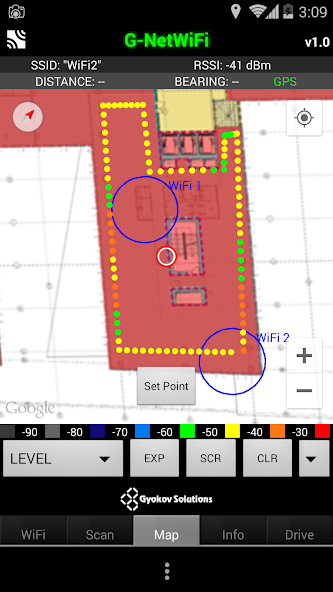
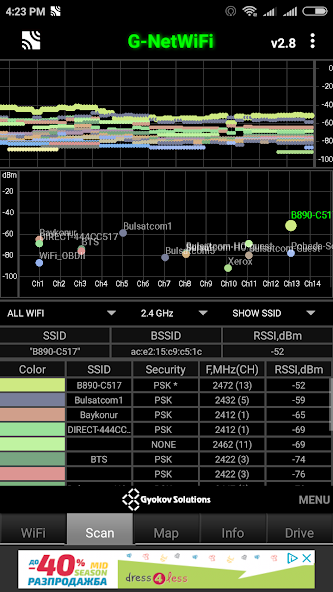
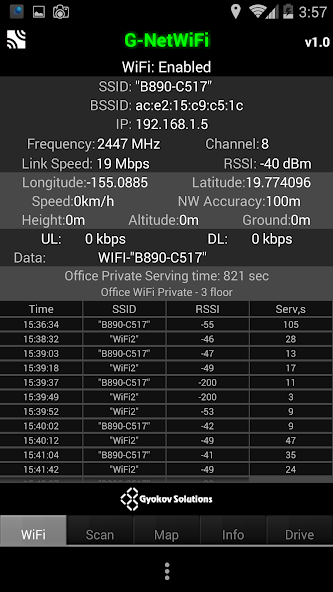
December 27, 2025
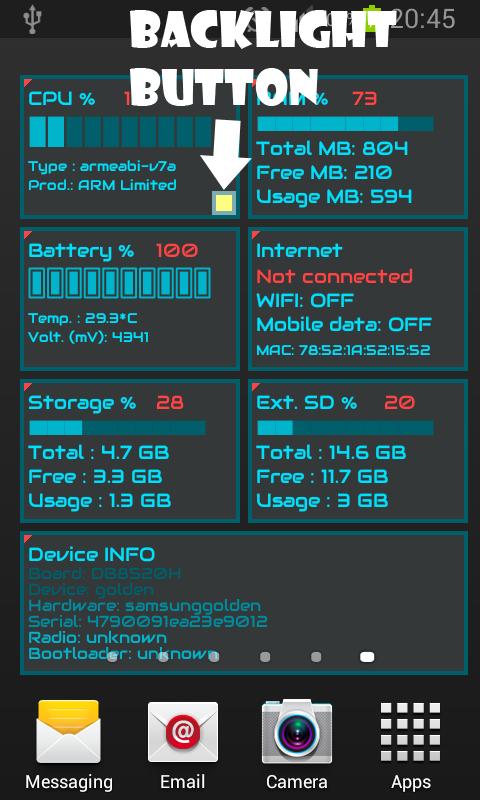
December 27, 2025
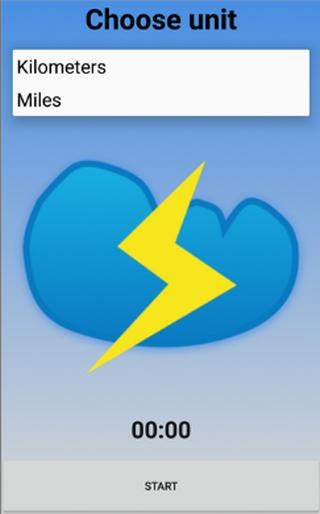
December 27, 2025
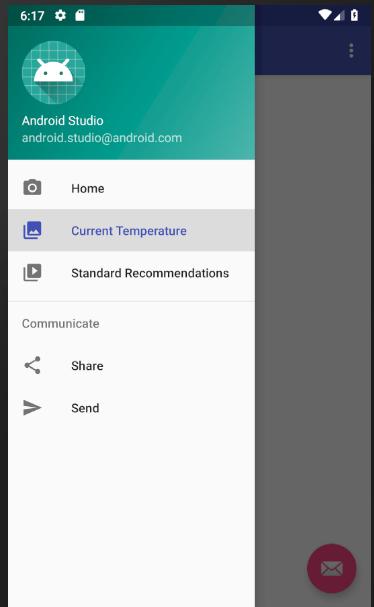
December 27, 2025
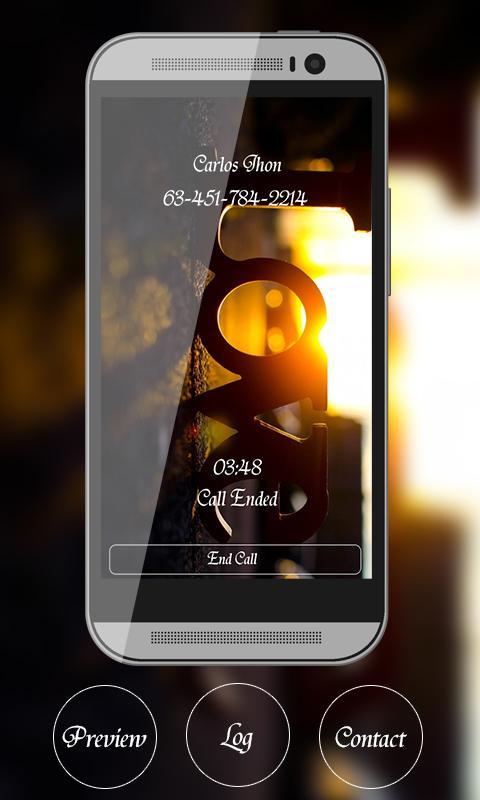
December 27, 2025
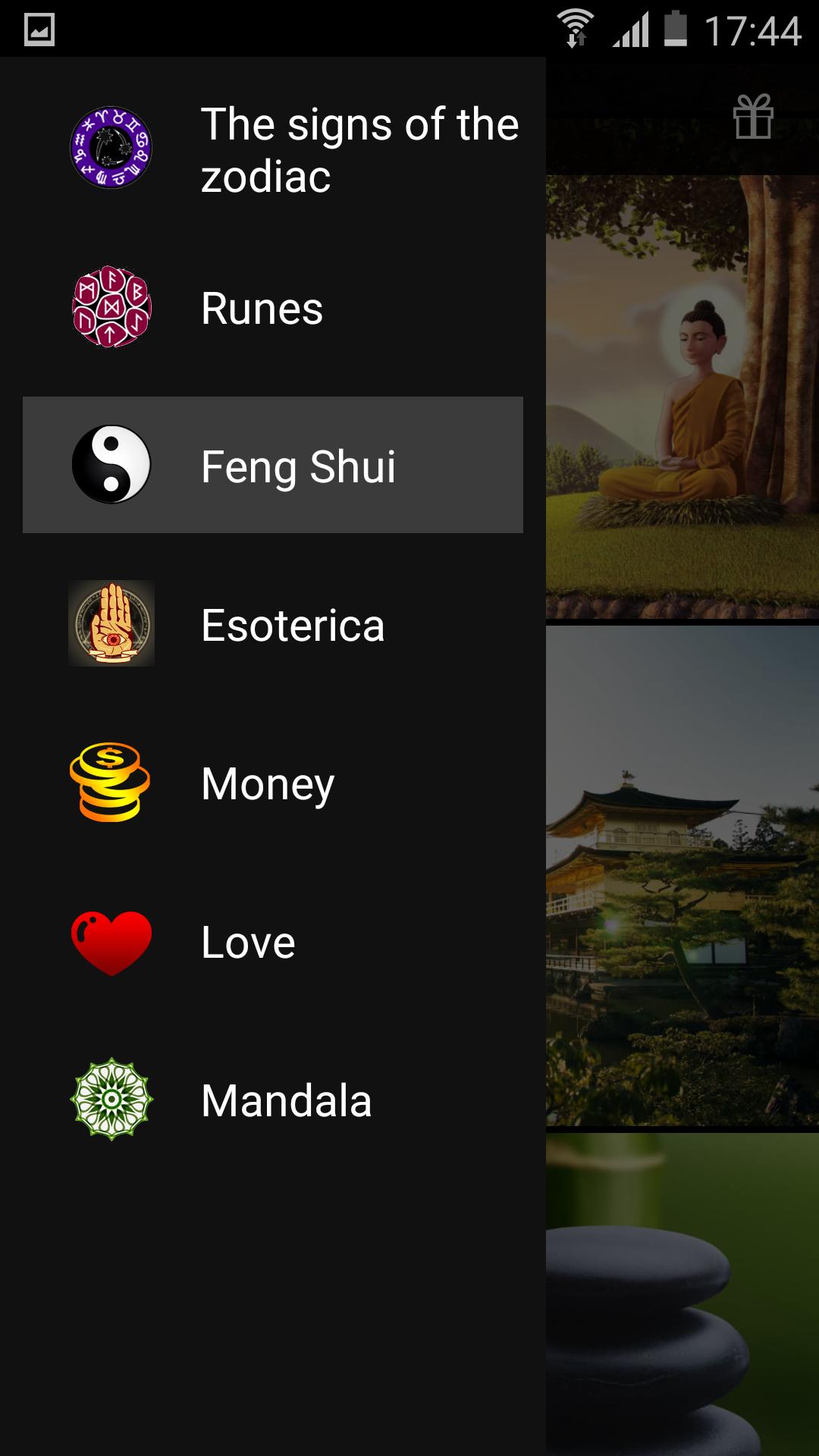
December 27, 2025
![[ROOT] SIMEditor](https://images.downry.com/uploads/20251227/logo_694f579b382841.jpg)
December 27, 2025
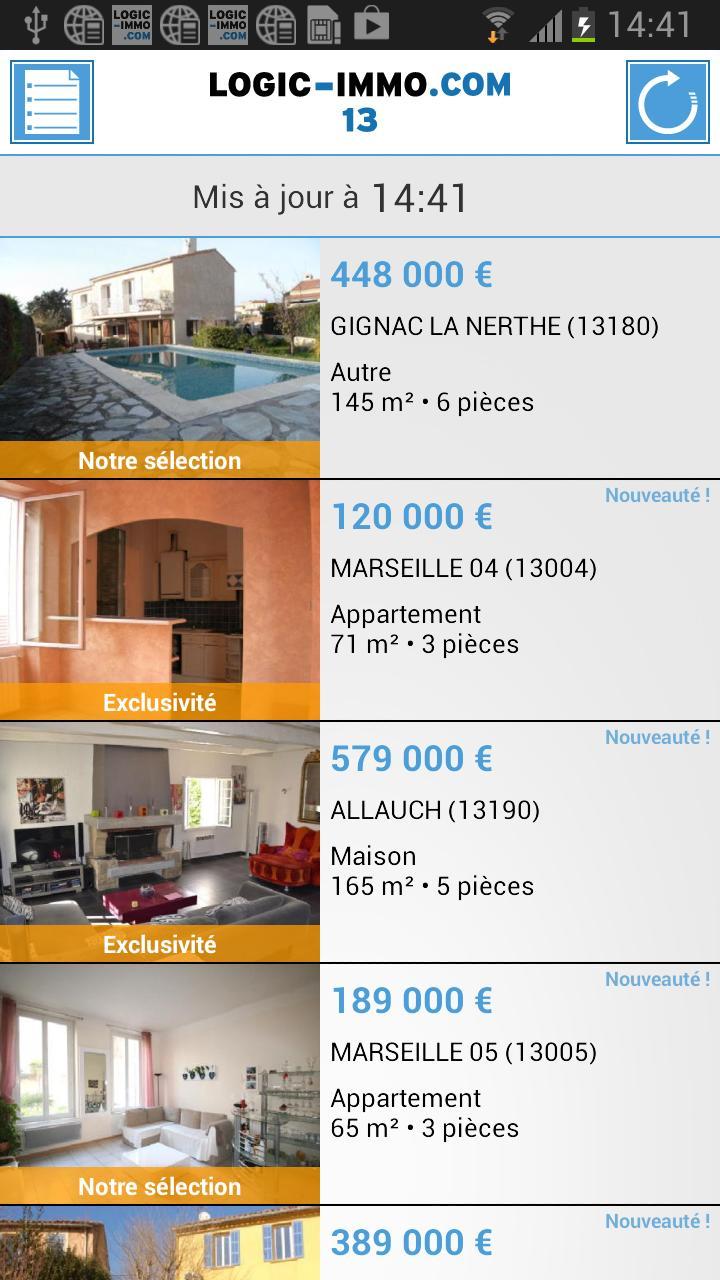
December 27, 2025

December 26, 2025
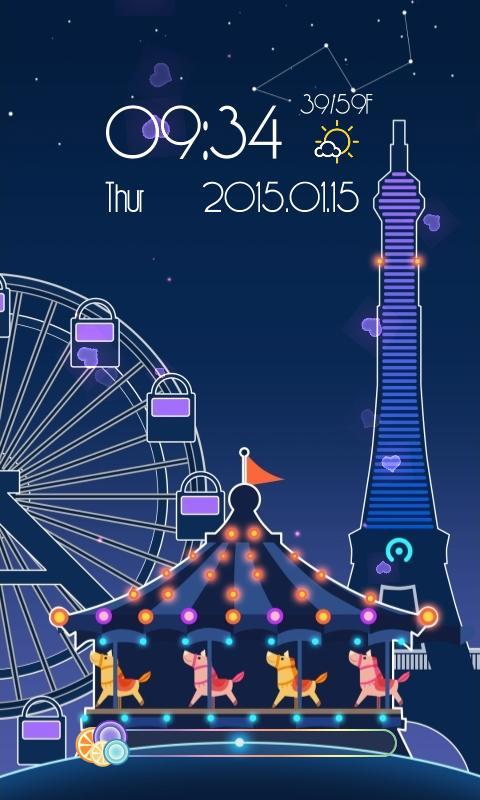
December 26, 2025